データベース開発ツールのObject Browserを使うさい、接続情報を共有したい場合やObject Browserのバージョンアップ、使用しているPCの移行時などに接続情報が消えてしまいます。
登録している接続情報の移行・バックアップを行うための手順を紹介します。
今使っているライセンスは買い切り版なのでもしかすると最新版では正式にエクスポート機能があるかもしれませんのでその際は正式なエクスポート・インポートにて対応してください。
レジストリエディタを使ってエクスポートする手順
レジストリエディタの起動はWin+Rを押し regedit を入力しOKをクリック
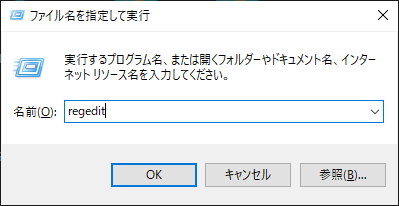
「このアプリがデバイスに変更を加えることを許可しますか?」の確認は「はい」を選択。
「HKEY_CURRENT_USER」を右クリックし「検索」する。
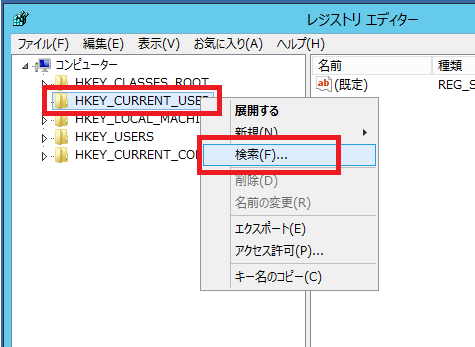
検索対象の「キー」のチェックをし「SystemIntegrator」を検索する。
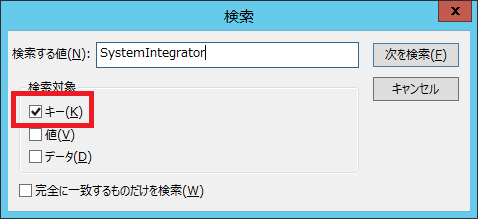
「OB11」(フォルダの名称はバージョンにより異なると思う)を展開し「DATABASE」を右クリックし「エクスポート」をクリック
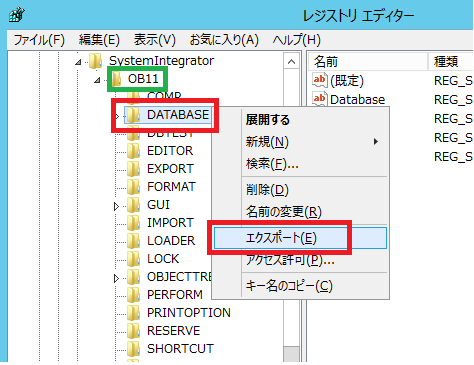
適当な名前を付けて保存する

保存していた接続情報を登録する手順
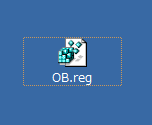
出来上がったファイルをダブルクリック。
「このアプリがデバイスに変更を加えることを許可しますか?」の確認は「はい」を選択。
以上で接続設定がインポートされます。
※レジストリエディタでの操作は自己判断で行ってください。



コメント